AI Microsoft Word-ի համար. վերագրել, կազմել և ամփոփել
Kutools AI Assistant-ը նորագույն գործիք է, որը նախատեսված է Microsoft Word-ում օգտվողների գրելու և խմբագրելու ձևը փոխելու համար: Զեկույցներից և էլ. նամակներից մինչև ձեռագրեր, այն առաջարկում է առաջադեմ վերագրման հնարավորություններ ձեր նախընտրած ոճին համապատասխանելու համար: Բացի այդ, այս AI-ի վրա հիմնված օգնականը գերազանցում է բովանդակություն ստեղծելու հարցում անմիջապես ձեր հուշումներից կամ հիմնաբառերից՝ առանց ջանքերի ըմբռնելով ձեր կարիքները՝ ձեր նպատակներին կատարյալ համահունչ բովանդակություն արտադրելու համար:
Ավելին, Kutools AI օգնականը հպարտանում է հզորությամբ ամփոփման հատկանիշ, որը կարող է խտացնել երկար փաստաթղթերը էական պատկերացումների մեջ: Սա ոչ միայն խնայում է ժամանակը, այլև բարձրացնում է արտադրողականությունը՝ կենտրոնանալով հիմնական տեղեկատվության վրա:
Kutools AI Assistant-ը վերագրելուց, կազմելուց և ամփոփելուց բացի նաև բարելավում է Word փաստաթղթերը իր ինտերակտիվ հնարավորություններով, հարցերին պատասխանելը և պարզաբանումները հիմնված փաստաթղթի բովանդակության վրա: Այս ձեռնարկը ցույց կտա ձեզ, թե ինչպես այս հատկանիշները կարող են ձեր գրելու գործընթացը դարձնել ավելի արդյունավետ, ստեղծագործ և խելացի:
Ինչու՞ օգտագործել Kutools AI օգնականը ChatGPT-ի կամ այլ AI գործիքների փոխարեն:
- 💼 Ինտեգրում Microsoft Word-ի հետKutools AI Assistant-ը նախագծված է հատուկ Microsoft Word-ի համար՝ ապահովելով անխափան ինտեգրում, որը թույլ է տալիս օգտատերերին օգտագործել AI-ի հնարավորությունները ուղղակիորեն իրենց փաստաթղթերի խմբագրման աշխատանքային հոսքում: Այս ինտեգրումն առաջարկում է հարմարավետություն և արդյունավետություն՝ վերացնելով առանձին հավելվածների կամ հարթակների միջև անցնելու անհրաժեշտությունը՝ AI-ի վրա հիմնված գրավոր օգնության հասանելիության համար:
- ➡️ Ստեղծված բովանդակության ուղղակի տեղադրումKutools AI օգնականի միջոցով օգտվողները կարող են ուղղակիորեն տեղադրել AI-ի կողմից ստեղծված բովանդակությունը իրենց Word փաստաթղթերում ընդամենը մի քանի կտտոցով: Այս հատկությունը հեշտացնում է նոր տեքստի ընդգրկման գործընթացը՝ խնայելով ժամանակ և ջանք՝ համեմատած արտաքին ChatGPT ինտերֆեյսից բովանդակությունը պատճենելու և տեղադրելու հետ:
- ️ Փաստաթղթերի խմբագրման հարմարեցված առանձնահատկություններKutools AI Assistant-ն առաջարկում է գործառույթներ, որոնք հատուկ նախագծված են այն խնդիրների համար, որոնց հաճախ հանդիպում են Word-ի օգտատերերը, ինչպիսիք են պարզության և պրոֆեսիոնալիզմի համար տեքստի հղկումը, հատուկ կարիքներին հարմարեցված բովանդակության ստեղծումը և երկարատև փաստաթղթերի ամփոփումը: Այս հնարավորությունները օպտիմիզացված են փաստաթղթերի ստեղծման և խմբագրման համար՝ ապահովելով օգտվողների ճիշտ գործիքները գրելու տարբեր առաջադրանքների համար:
- 💬 Ինտերակտիվ աջակցությունKutools AI Assistant-ը հարստացնում է ձեր Word փաստաթղթերը ինտերակտիվ գործառույթներով, որոնք կարող են ամփոփել տեքստը, պատասխանել հարցումներին և պարզաբանումներ առաջարկել անմիջապես ձեր բովանդակությունից:
- 🗂️ User-բարեկամական ինտերֆեյսիKutools AI Assistant-ի ինտերֆեյսը հնարամտորեն կառուցված է երեք տարբեր ներդիրներով: Դիզայնի այս սկզբունքը առաջնահերթություն է տալիս մատչելիությանը՝ թույլ տալով օգտվողներին առանց ջանքերի պարզել և կիրառել իրենց անհրաժեշտ հատուկ հատկանիշը ցանկացած պահի, դրանով իսկ հեշտացնելով ավելի հարթ և արդյունավետ գրելու փորձ՝ առանց ավելորդ բարդության:
- 🔑 Հեշտ ակտիվացումKutools AI օգնականի ակտիվացումը OpenAI API բանալիով պարզ գործընթաց է, որը բացում է գործիքի ողջ ներուժը Word-ում:
Kutools AI օգնականի տեղադրում Microsoft Word-ում
On Կուտոլս էջանշանը, սեղմեք AI օգնական. Դուք կտեսնեք Kutools AI օգնական պատուհանը հայտնվում է Microsoft Word ինտերֆեյսի աջ կողմում:
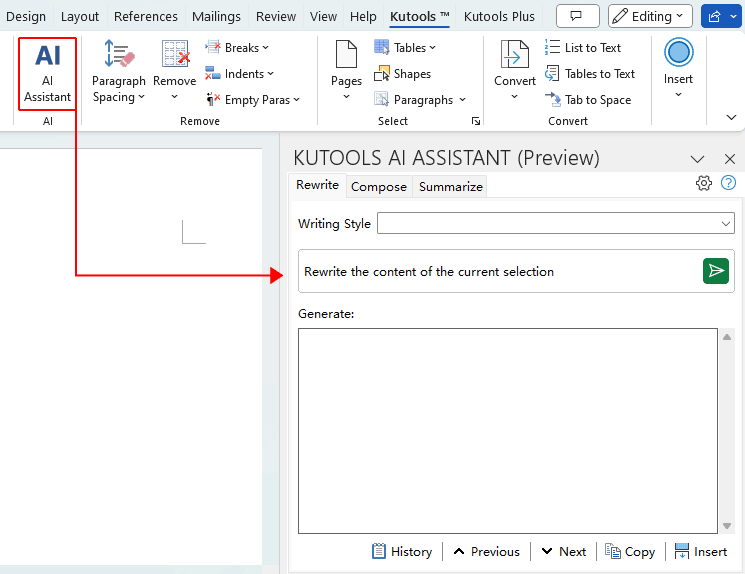
Kutools AI օգնականի ակտիվացում OpenAI API բանալիով
Ամբողջ ներուժը բացելու համար Kutools AI օգնական Microsoft Word-ում դուք պետք է ակտիվացնեք այն՝ օգտագործելով ձեր OpenAI API բանալի.
- Ընտրեք փոխանցման պատկերակը ներսում Kutools AI օգնական հաց.
- Երկխոսության վանդակում, որը հայտնվում է, մուտքագրեք ձեր OpenAI API բանալի. Ձեր պատասխանը ուղարկված չէ: Եթե բանալի չունեք, տես օգնության հոդվածը (Ինչպես ստեղծել OpenAI API բանալի) գտնվում է այս երկխոսության ներքևի ձախ մասում:
- Ընտրեք AI մոդել Դուք ցանկանում եք օգտագործել հետ Kutools AI օգնական.
- Սեղմել OK ակտիվացման գործընթացը ավարտելու համար:

Նշում: Ակտիվացումից հետո ձեր կարգավորումները ապահով կերպով պահվում են՝ երաշխավորելով անխափան մուտք դեպի AI Assistant բոլոր հետագա նախագծերում, նույնիսկ Word-ը վերագործարկելուց հետո:
Օգտագործելով Kutools AI օգնականը
Այս բաժնում մենք խորանում ենք Kutools AI Assistant-ի գործնական կիրառման մեջ: Անկախ նրանից, թե դուք նպատակ եք դրել բարձրացնել ձեր գրածի հստակությունը, ստեղծել բովանդակություն, խտացնել լայնածավալ տեղեկատվությունը հակիրճ ամփոփագրերի մեջ կամ փնտրել պատասխաններ ձեր փաստաթղթում, այս ուղեցույցը կուղեկցի ձեզ յուրաքանչյուր քայլով:
Հստակության և պրոֆեսիոնալիզմի համար բովանդակության վերաշարադրում և հղկում
Բացահայտեք, թե ինչպես է Վերալիցքավորեք առանձնահատկությունը Kutools AI օգնական կարող է վերափոխել ձեր փաստաթղթերը: Անկախ նրանից, թե մշակում է նախագծերը կամ ավարտում ներկայացումները, այս գործիքը երաշխավորում է, որ ձեր բովանդակությունը հակիրճ է, գրավիչ և առանց սխալների: Թող ձեր գրածը փայլի ընդամենը մի քանի կտտոցով:
- Է Kutools AI օգնական պատուհանը, ընտրեք Վերալիցքավորեք էջանիշը.
- Ընտրեք այն տեքստը, որը ցանկանում եք վերափոխել Kutools AI Assistant-ը:
- Ընտրեք ձեր ուզած գրելու ոճը Գրելու ոճ բացվող ցուցակը (որն առաջարկում է 8 գրելու ոճ).
- Սեղմեք մասին ուղարկել կոճակ՝ վերաձեւակերպման գործընթացը սկսելու համար:
- Սեղմիր Տեղադրել ընտրված բնօրինակ տեքստը փոխարինելու համար ստեղծված վերափոխված տարբերակով Առաջացնել տուփ. Որպես այլընտրանք, դուք կարող եք ընտրել պատճեն մաքրված տեքստը պատճենելու և այնտեղ տեղադրելու համար, որտեղ ցանկանում եք:
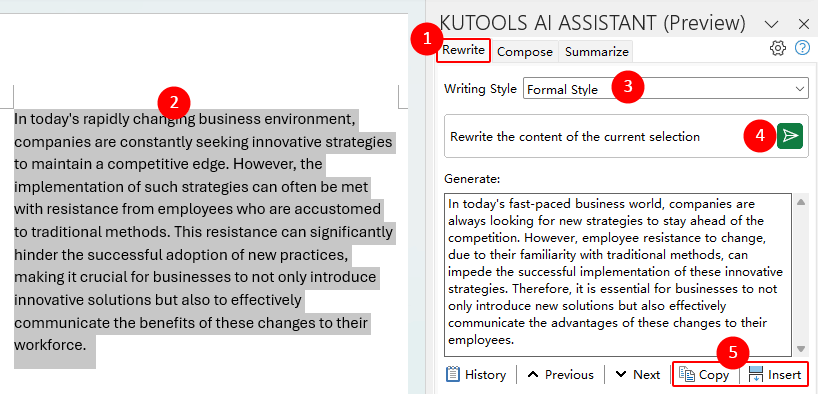
- Եթե վերափոխված բովանդակությունը չի համապատասխանում ձեր ակնկալիքներին, պարզապես հարվածեք ուղարկել ևս մեկ անգամ վերափոխման գործընթացը վերափոխելու համար ընտրված տեքստին:
- Նավարկեք ձեր վերագրված տեքստերի միջով՝ օգտագործելով նախորդ և հաջորդ կոճակներ հեշտ համեմատության համար:
- Մուտք գործեք ձեր վերափոխումների համապարփակ պատմությունը՝ սեղմելով կոճակի վրա պատմություն կոճակը, որը թույլ է տալիս կրկին այցելել և ընտրել անցյալ կրկնություններից:
Գրելու ոճերի կիրառական սցենարներ
- Ֆորմալ ոճՀարմար է պաշտոնական բիզնես նամակների, հաշվետվությունների և ակադեմիական փաստաթղթերի համար: Այն ընդգծում է ճշգրտությունն ու պրոֆեսիոնալիզմը՝ օգտագործելով պաշտոնական լեզուն և կառուցվածքը:
- Պատահական ոճՀարմար է բլոգային գրառումների, սոցիալական լրատվամիջոցների գրառումների և ոչ պաշտոնական էլ. նամակների համար: Այս ոճը օգտագործում է պարզ, անմիջական լեզու և հումոր՝ ընթերցանության հանգիստ և հաճելի փորձ ստեղծելու համար:
- Նկարագրական ոճՀարմար է նկարագրական հոդվածների, ճանապարհորդական տեղեկամատյանների և գեղարվեստական գրականության համար: Այն կենտրոնանում է մանրամասների և տեսողական լեզվի վրա՝ օգնելով ընթերցողներին ավելի լավ պատկերացնել և զգալ նկարագրված խնդիրները:
- Համոզիչ ոճՀարմար է մարքեթինգային բովանդակության, կարծիքի հոդվածների և ելույթների համար: Այս ոճը նպատակ ունի համոզել ընթերցողին` օգտագործելով ուժեղ փաստարկներ և ազդեցիկ լեզու:
- Պատմողական ոճՀարմար է պատմությունների, պատմողական հոդվածների և անձնական փորձի փոխանակման համար: Այս ոճը կենտրոնանում է համահունչ պատմություն պատմելու վրա, օգտագործելով վառ նկարագրություններ և սյուժեի զարգացում:
- Տեխնիկական ոճՀարմար է տեխնիկական հոդվածների, օգտագործողի ձեռնարկների և մասնագիտական հաշվետվությունների համար: Այս ոճը կենտրոնանում է ճշգրտության և հստակության վրա՝ օգտագործելով տեխնիկական տերմիններ և մանրամասն բացատրություններ:
- Ակադեմիական ոճՀարմար է ակադեմիական աշխատանքների, հետազոտական զեկույցների և գիտական հրապարակումների համար: Այն շեշտը դնում է ճշգրիտ տվյալների, խիստ վերլուծության և ակադեմիական չափանիշների վրա:
- Ստեղծագործական ոճՀարմար է գեղարվեստական գրականության, պոեզիայի և ստեղծագործական գրելու համար: Այս ոճը խրախուսում է լեզվի յուրօրինակ արտահայտությունն ու նորարարական օգտագործումը՝ ընդգծելով անհատական ոճը և ստեղծագործական մտածողությունը:
Ձեր կարիքները բավարարելու համար հարմարեցված բովանդակության ստեղծում
Բացահայտեք, թե ինչպես ստեղծել բովանդակություն, որը լիովին համապատասխանում է ձեր կարիքներին Kutools AI օգնական's Կազմեք հատկանիշ. Այս բաժինը ձեզ ուղղորդում է հարմարեցված բովանդակություն ստեղծելով, որը համապատասխանում է ձեր կոնկրետ թեմային, տոնայնության և ոճի նախապատվություններին: Իդեալական է գրողի արգելափակումը հաղթահարելու կամ ձեր բովանդակության ստեղծման աշխատանքային հոսքը բարելավելու համար, մենք ցույց կտանք, թե ինչպես արդյունավետ օգտագործել այս հատկությունը ձեր նպատակներին համահունչ բովանդակության համար:
- Է Kutools AI օգնական պատուհանը, ընտրեք Կազմեք էջանիշը.
- Տրամադրվածում Արագ տեքստային տուփ, նկարագրեք այն բովանդակությունը, որը ցանկանում եք ստեղծել:
Ձեր պատասխանը ուղարկված չէ: Եղեք հնարավորինս կոնկրետ թեմայի, տոնի, ոճի և ցանկացած հիմնական կետի վերաբերյալ, որը ցանկանում եք ներառել: Որքան ավելի մանրամասն լինի ձեր նկարագրությունը, այնքան ավելի հարմարեցված կլինի ստեղծվող բովանդակությունը ձեր կարիքներին:
- Սեղմեք մասին Առաջացնել կոճակ, որը թույլ է տալիս Kutools AI Assistant-ին արհեստագործական բովանդակություն ստեղծել՝ հիմնված ձեր մանրամասն հրահանգների վրա:
- Սեղմիր Տեղադրել արագորեն ավելացնել AI-ի կողմից ստեղծված բովանդակությունը Ստեղծված բովանդակություն դրեք ձեր փաստաթուղթը կուրսորի գտնվելու վայրում: Որպես այլընտրանք, ընտրեք պատճեն եթե ցանկանում եք ձեռքով տեղադրել բովանդակությունը ձեր փաստաթղթում կամ մեկ այլ հավելվածում:

- Քայլ 2-ի այլընտրանքԴուք կարող եք ընտրել հուշման տեսակ՝ ավտոմատ լրացնելու համար Արագ արկղ կառուցվածքային ուղեցույցով կամ ձեռքով մուտքագրեք որոշակի հուշման տեսակ, ինչպիսին է «գաղտնիության պայմանագիր" մեջ Խնդրում ենք ընտրել կամ մուտքագրել հուշման տեսակը տեքստային տուփ և կտտացրեք Ստեղծեք արագ օրինակ կոճակ՝ հատուկ առաջարկ ստանալու համար:
Դուք ազատ եք խմբագրել հաղորդագրությունը Արագ տուփ՝ ձեր խնդրանքը ճշգրտելու համար: Դուք կարող եք սեղմեք պատկերակը բացվող ցանկից հեռացնելու ցանկացած անհարկի հուշման տեսակներ:
- Եթե սկզբնական բովանդակության ստեղծումը չհամապատասխանի ձեր ակնկալիքներին, սեղմեք Առաջացնել կրկին նոր բովանդակություն արտադրելու համար:
- Օգտագործեք նախորդ և հաջորդ կոճակներ՝ սահուն կերպով նավարկելու ստեղծված բովանդակության տարբեր կրկնությունների միջով՝ հեշտացնելով պարզ համեմատությունները:
- Սեղմելով վրա պատմություն կոճակով, դուք մուտք եք ստանում ձեր բովանդակության ստեղծման փորձերի մանրամասն մատյան, ինչը հեշտացնում է այն վերանայելն ու ընտրել նախորդ արդյունքներից:
Ընդլայնված արդյունքների ռազմավարություններ.
- Փորձեք նկարագրությունների հետAI-ի արդյունքը մեծապես կախված է նրանից, թե ինչպես եք նկարագրում ձեր բովանդակության կարիքները: Տարբեր նկարագրությունների հետ փորձերը կարող են օգնել ձեզ բացահայտել AI-ին ձեր պահանջները փոխանցելու ամենաարդյունավետ միջոցը:
- Օգտագործեք Rewrite Feature-ըԵթե ստեղծված բովանդակությունը գրեթե կատարյալ է, բայց փոքր շտկումների կարիք ունի, մտածեք օգտագործելու մասին Վերալիցքավորեք հնարավորություն՝ այն ավելի կատարելագործելու համար՝ առանց զրոյից սկսելու:
Փաստաթղթերի ամփոփում և հարցերի արդյունավետ պատասխանում
Արագ տեմպերով աշխարհում, որտեղ մենք գործում ենք, երկարատև փաստաթղթերի էությունը արագ հասկանալու և կոնկրետ հարցերի պատասխաններ ստանալու կարողությունն անգնահատելի է: Kutools AI օգնական ներկայացնում է Ամփոփելով գործառույթը, որը նախատեսված է այս առաջադրանքները պարզեցնելու համար՝ դարձնելով ավելի հեշտ, քան երբևէ լայնածավալ տեղեկատվության մարսումը և պատկերացումների արդյունահանումը առանց յուրաքանչյուր մանրուքը ձեռքով սանրելու անհրաժեշտության: Ահա թե ինչպես կարող եք օգտվել այս հատկությունից.
Է Kutools AI օգնական պատուհանը, ընտրեք Ամփոփելով ներդիր. Այստեղ դուք ունեք ճկունություն՝ կամ ստեղծելու ձեր տեքստի հակիրճ ամփոփում, կամ ձեր փաստաթղթի հիման վրա կոնկրետ տեղեկություններ ստանալու համար.
- Տեքստի ամփոփման տարբերակներ.
- Տեքստի մի հատվածն ամփոփելու համար պարզապես ընտրեք ցանկալի հատվածը և սեղմեք կոճակը ուղարկել կոճակը, որը գտնվում է պիտակավորված տարբերակի կողքինԱմփոփեք ընտրված բովանդակությունը".
- Ամբողջ փաստաթղթի համապարփակ ամփոփման համար օգտագործեք ուղարկել կոճակը կից «Ամփոփեք ամբողջ փաստաթուղթը"տարբերակը:
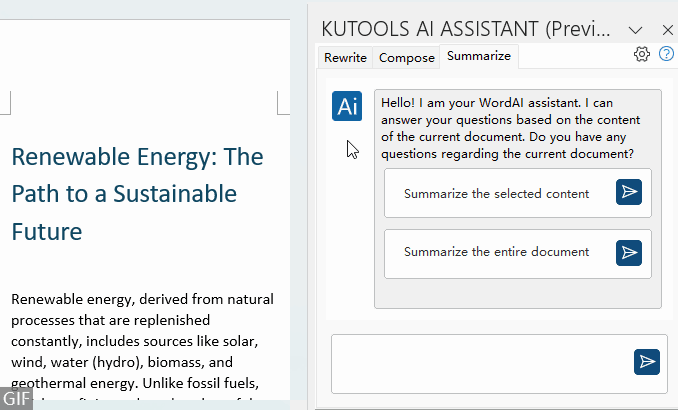
- Ձեր փաստաթղթի վերաբերյալ հարցեր տալը.
Մուտքագրեք ձեր կոնկրետ հարցը մուտքագրման վանդակում, այնուհետև սեղմեք կոճակը ուղարկել կոճակը։ Kutools AI Assistant-ը անհապաղ պատասխաններ կտա՝ հիմնված ձեր փաստաթղթի բովանդակության վրա: 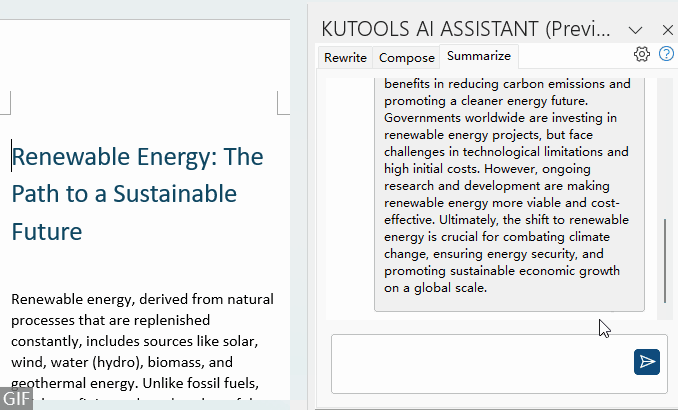
Ընդհանուր խնդիրներ և ինչպես լուծել դրանք
Այս բաժինը նվիրված է լույս սփռելու ընդհանուր խնդիրների վրա, որոնց կարող են հանդիպել օգտատերերը Kutools AI Assistant-ի օգտագործման ժամանակ և դրանք հաղթահարելու համար պարզ լուծումներ տրամադրելու համար:
AI օգնականը չի ցուցադրվում Kutools ներդիրում
Համոզվեք, որ Kutools for Word-ը պատշաճ կերպով տեղադրված է ձեր համակարգչում, և որ դուք օգտագործում եք 12.0 կամ ավելի նոր տարբերակը: Եթե դուք ճիշտ տարբերակում չեք, մտածեք թարմացման մասին՝ AI Assistant ֆունկցիան մուտք գործելու համար: Kutools-ի վերջին տարբերակի համար Word-ի համար, սեղմեք այստեղ՝ ներբեռնելու և տեղադրելու համար.
Մնում է «մշակում, խնդրում ենք սպասել…»
- Ինտերնետ կապի ստուգումՀամոզվեք, որ ձեր սարքը միացված է ինտերնետին: Kutools AI օգնականը պահանջում է ակտիվ ինտերնետային կապ OpenAI-ի ծառայություններ մուտք գործելու համար:
- AI-ի կարգավորումների կազմաձևումԱյս խնդրի մեկ այլ պոտենցիալ պատճառ կարող է լինել AI-ի սխալ կազմաձևված կարգավորումները: Դա լուծելու համար համոզվեք, որ դուք ճիշտ եք կարգավորեք ձեր AI-ի կարգավորումները՝ մուտքագրելով վավեր OpenAI API բանալի.
Kutools AI օգնականը չի աշխատում, ինչպես սպասվում էր
- Ընտրեք այլ AI մոդելՎերանայեք AI-ի կարգավորումները՝ համոզվելու համար, որ ընտրված AI մոդելը համապատասխանում է ձեր կարիքներին: Տարբեր մոդելներ նախագծված են շատ տարբեր արդյունքներ տալու համար:
- Փորձեր մուտքագրման հետԵրբեմն, AI-ն ավելի լավ է գործում ավելի շատ համատեքստով կամ տարբեր կառուցվածքային մուտքերով: Փորձեք ձեր մուտքերի երկարությամբ և մանրամասնությամբ:
Գրասենյակի արտադրողականության լավագույն գործիքները
Kutools բառի համար - Բարձրացրեք Microsoft Word-ը 100+ հզոր հատկանիշներով:
🤖 Kutools AI օգնականՓոխակերպեք ձեր գրածը AI-ի միջոցով - Ստեղծեք բովանդակություն / Վերաշարադրել տեքստը / Ամփոփել փաստաթղթերը / Հարցրեք տեղեկատվության համար Փաստաթղթի հիման վրա, բոլորը Word-ի շրջանակներում
📘 Փաստաթղթերի տիրապետում: Էջերի բաժանում / Միաձուլեք փաստաթղթերը / Արտահանման ընտրություն տարբեր ձևաչափերով (pdf/txt/doc/html...) / Խմբաքանակի փոխակերպում PDF-ի / Արտահանել էջերը որպես պատկերներ / Միանգամից մի քանի ֆայլ տպեք...
✏ Բովանդակության խմբագրում: Խմբաքանակի որոնում և փոխարինում Բազմաթիվ Ֆայլերի միջով / Չափափոխել բոլոր նկարները / Փոխադրել աղյուսակի տողերը և սյունակները / Աղյուսակը տեքստի վերափոխել...
🧹 Անհեշտ մաքրություն:Հեռացրու Լրացուցիչ տարածքներ / Բաժնի ընդմիջումներ / Բոլոր վերնագրերը / Տեքստային տուփեր / Hyperlinks / Լրացուցիչ հեռացման գործիքների համար այցելեք մեր Հեռացնել խումբը...
➕ Ստեղծագործական ներդիրներՆերդիր Հազար բաժանիչներ / Նշեք վանդակները / Ռադիո կոճակներ / QR Code / Շտրիխ կոդ / Հավասարության վերնագիր / Նկարի վերնագիր / Բազմաթիվ նկարներ / Բացահայտեք ավելին Տեղադրեք խումբը...
🔍 Ճշգրիտ ընտրանքներ: Մատնանշել կոնկրետ էջեր / սեղաններ / ձեւավորում / վերնագրի պարբերություններ / Ընդլայնել նավարկությունը ավելին Ընտրեք առանձնահատկություններ...
⭐ Աստղերի բարելավումներ: Արագ նավարկեք ցանկացած վայր / կրկնվող տեքստի ավտոմատ տեղադրում / անխափան անցում փաստաթղթի պատուհանների միջև / 11 Փոխակերպման գործիքներ...
👉 Ցանկանու՞մ եք փորձել այս հնարավորությունները: Kutools-ը Word-ի համար առաջարկում է ա 60 օր անվճար դատավարություն, առանց սահմանափակումների! 🚀

Բովանդակություն
- Ինչու՞ օգտագործել Kutools AI օգնականը ChatGPT-ի կամ այլ AI գործիքների փոխարեն:
- Kutools AI օգնականի տեղադրում Microsoft Word-ում
- Kutools AI օգնականի ակտիվացում OpenAI API բանալիով
- Օգտագործելով Kutools AI օգնականը
- Հստակության և պրոֆեսիոնալիզմի համար բովանդակության վերաշարադրում և հղկում
- Ձեր կարիքները բավարարելու համար հարմարեցված բովանդակության ստեղծում
- Փաստաթղթերի ամփոփում և հարցերի արդյունավետ պատասխանում
- Ընդհանուր խնդիրներ և ինչպես լուծել դրանք
Kutools բառի համար
Word-ին բերում է 100+ առաջադեմ գործառույթներ